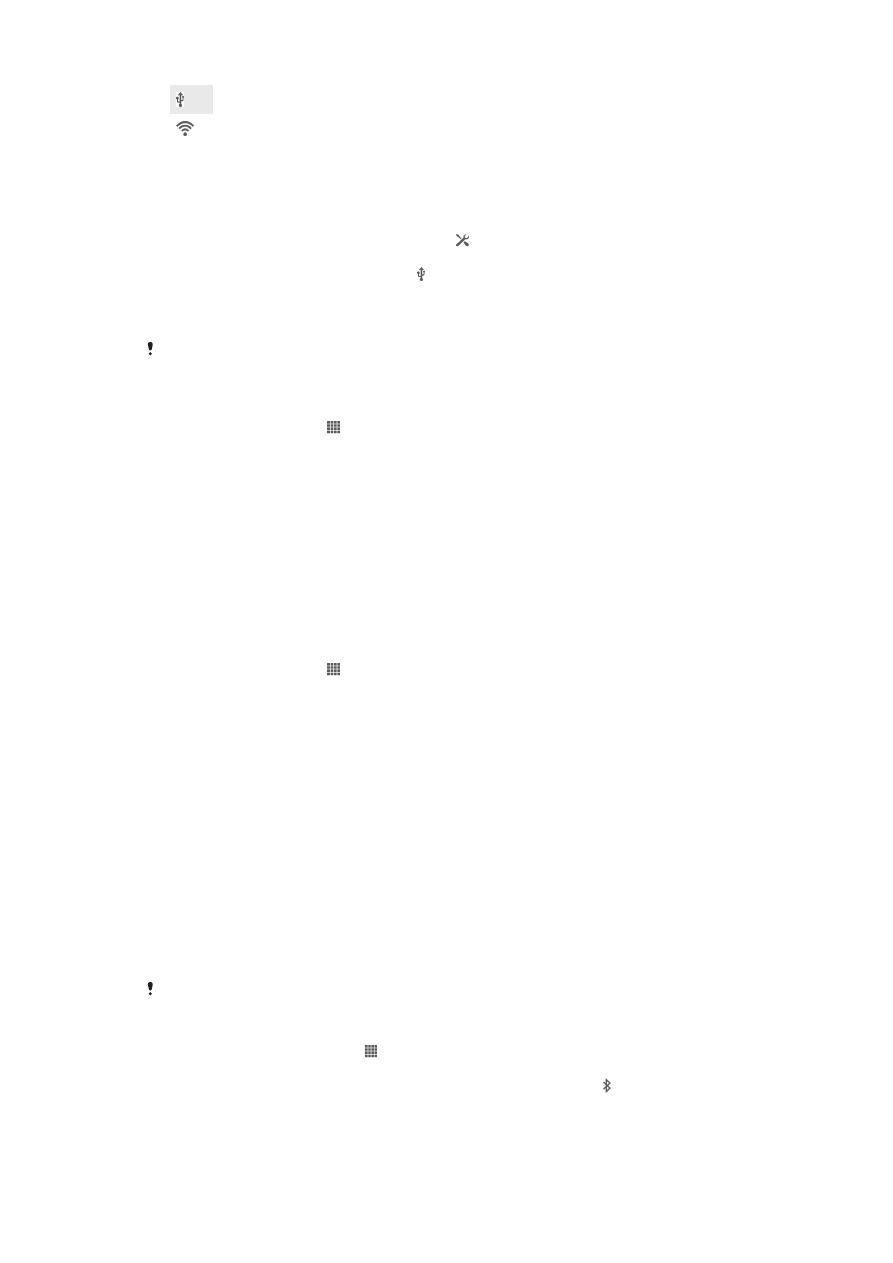
Teknologi wayarles Bluetooth™
Gunakan fungsi Bluetooth™ untuk menghantar fail ke peranti serasi Bluetooth™ lain,
atau sambungkan ke aksesori bebas tangan. Hidupkan fungsi Bluetooth™ dalam
telefon anda dan buat sambungan wayarles ke peranti serasi Bluetooth™ lain seperti
komputer, aksesori bebas tangan dan telefon. Sambungan Bluetooth™ berfungsi
dengan lebih baik dalam jarak 10 meter (33 kaki), tanpa objek pejal di antaranya.
Dalam sesetengah kes, anda perlu pasangankan telefon anda dengan peranti
Bluetooth™ lain secara manual. Jangan lupa untuk menetapkan telefon anda kepada
"boleh diperoleh semula" jika anda mahukan peranti Bluetooth™ lain mengesannya.
Operasi kesambungan dan keserasian antara peranti Bluetooth™ adalah berbeza.
Untuk menghidupkan fungsi Bluetooth™ dan menjadikan telefon anda dilihat
1
Dari Skrin Utama anda, ketik .
2
Cari dan ketik Tetapan.
3
Ketik 〇 bersebelahan Bluetooth supaya 〇 ditukarkan kepada |. kelihatan
dalam bar status.
4
Ketik Bluetooth.
5
Ketik Tidak kelihatan kepada peranti Bluetooth lain.
92
Ini ialah versi Internet penerbitan ini. © Cetak hanya untuk kegunaan peribadi.
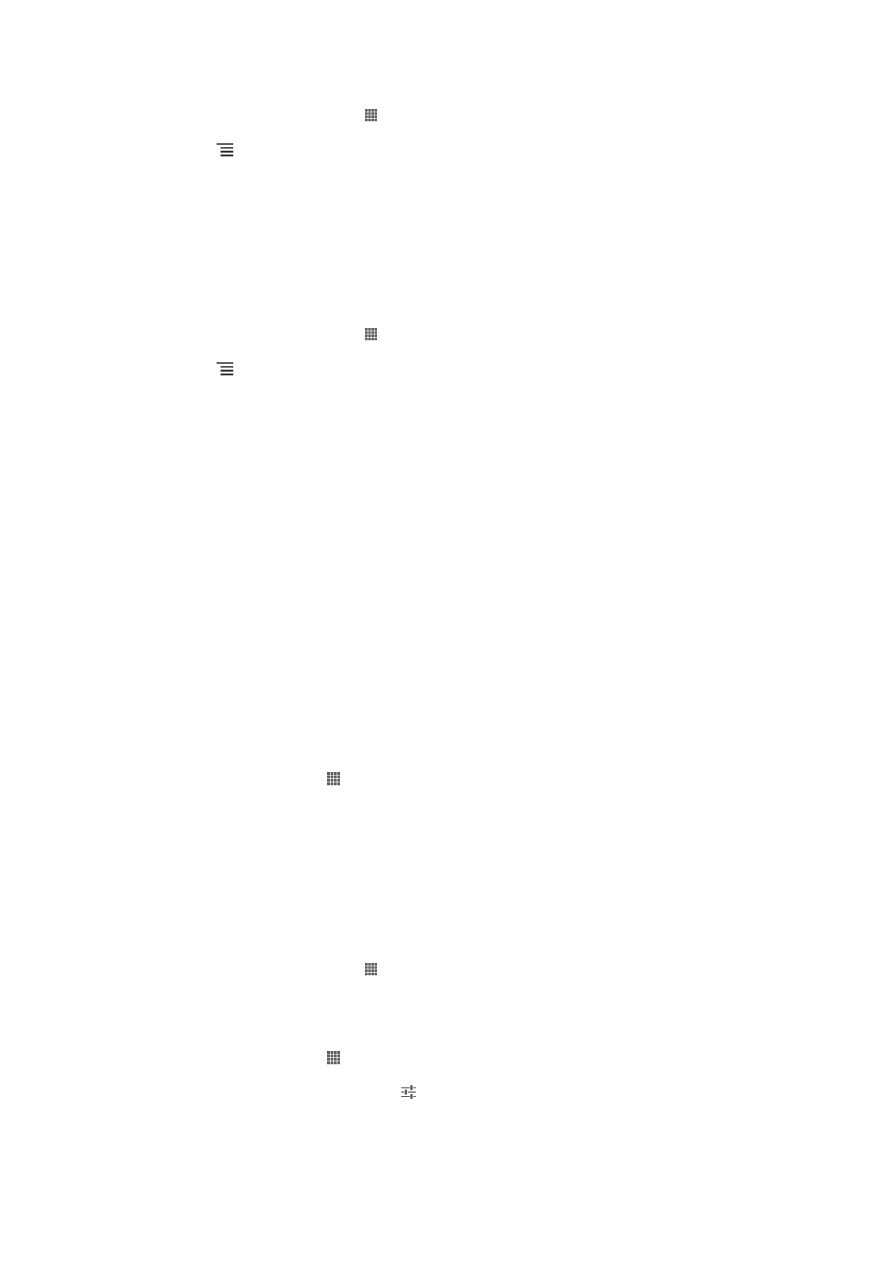
Untuk melaraskan masa keterlihatan telefon anda kepada peranti Bluetooth™ lain
1
Dari Skrin Utama anda, ketik .
2
Cari dan ketik Tetapan >Bluetooth.
3
Tekan dan pilih Habis masa kebolehlihatan.
4
Pilih pilihan.
Menamakan telefon anda
Anda boleh memberikan telefon anda nama. Nama ini ditunjukkan ke peranti lain
selepas anda menghidupkan fungsi Bluetooth™ dan telefon ditetapkan pada
kelihatan.
Untuk memberi nama kepada telefon anda
1
Pastikan fungsi Bluetooth™ dihidupkan.
2
Dari Skrin Utama anda, ketik .
3
Cari dan ketik Tetapan >Bluetooth.
4
Tekan dan pilih Namakan semula telefon.
5
Masukkan nama untuk telefon anda.
6
Ketik Namakan semula.
Berpasangan dengan peranti Bluetooth™ yang lain
Apabila anda pasangkan telefon anda dengan peranti lain, anda boleh, sebagai
contoh, menyambung telefon anda ke bebas tangan Bluetooth™ atau kit kereta
Bluetooth™ dan gunakan peranti ini untuk membuat dan menerima panggilan.
Sebaik sahaja anda pasangkan telefon anda dengan peranti Bluetooth™ telefon akan
mengingati pasangan ini. Apabila memasangkan telefon dengan peranti Bluetooth™,
anda perlu masukkan kod laluan. Telefon anda akan mencuba kod laluan generik
0000 secara automatik. Jika ia tidak berfungsi, lihat dokumentasi peranti Bluetooth™
anda untuk kod laluan peranti. Anda tidak perlu memasukkan semula kod laluan pada
kali berikutnya anda menyambung ke pasangan peranti Bluetooth™.
Beberapa peranti Bluetooth™, sebagai contoh, kebanyakan headset Bluetooth™,
memerlukan anda membuat pasangan dan sambungan dengan peranti lain.
Anda boleh pasangkan telefon anda dengan beberapa peranti Bluetooth™, tetapi
anda hanya boleh menyambung ke satu profil Bluetooth™ pada masa yang sama.
Untuk pasangkan telefon anda dengan peranti Bluetooth™ yang lain
1
Pastikan peranti yang anda mahu pasangkan dengan telefon anda telah
mengaktifkan fungsi Bluetooth™ dan kelihatan oleh peranti Bluetooth™ lain.
2
Dari Skrin Utama, ketik .
3
Cari dan ketik Tetapan >Bluetooth. Semua peranti Bluetooth™ yang tersedia
kelihatan dalam senarai.
4
Ketik peranti Bluetooth™ yang anda ingin pasangkan dengan telefon anda.
5
Masukkan kod laluan, jika diperlukan. Telefon dan peranti Bluetooth™ kini telah
menjadi pasangan.
Untuk menyambungkan telefon anda ke peranti Bluetooth™ lain
1
Jika anda menyambungkan peranti Bluetooth yang memerlukan anda
pasangkan telefon anda terlebih dahulu sebelum menyambung, ikuti langkah
berkaitan untuk memasangkan telefon anda dengan peranti itu.
2
Dari Skrin Utama anda, ketik .
3
Cari dan ketik Tetapan >Bluetooth.
4
Ketik peranti Bluetooth™ yang anda mahu sambungkan ke telefon anda.
Untuk menghentikan peranti Bluetooth™ daripada berpasangan
1
Dari Skrin Utama, ketik .
2
Cari dan ketik Tetapan >Bluetooth.
3
Di bawah Peranti pasangan, ketik bersebelahan nama peranti yang anda
tidak mahu membuat pasangan.
4
Ketik Buang pasangan.
93
Ini ialah versi Internet penerbitan ini. © Cetak hanya untuk kegunaan peribadi.
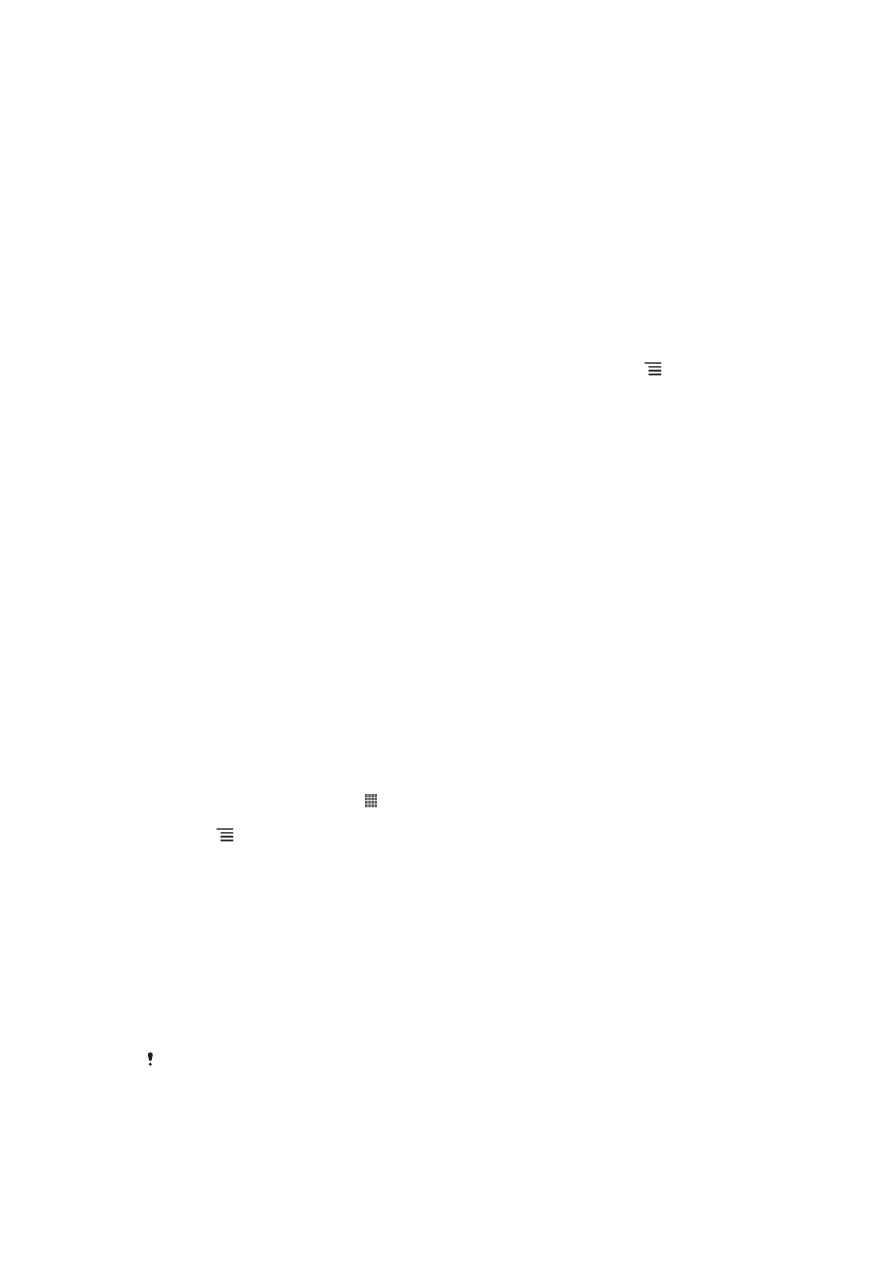
Menghantar dan menerima item menggunakan teknologi Bluetooth™
Kongsi item dengan peranti serasi Bluetooth™ lain seperti telefon atau komputer.
Anda boleh menghantar dan menerima beberapa jenis item menggunakan fungsi
Bluetooth™ seperti:
•
Foto dan video
•
Muzik dan fail audio lain
•
Kenalan
•
Halaman web
Untuk menghantar item menggunakan Bluetooth™
1
Peranti menerima:
Pastikan fungsi Bluetooth™ dihidupkan dan bahawa peranti
tersebut boleh dilihat oleh peranti Bluetooth™ yang lain.
2
Peranti penghantaran:
Buka aplikasi yang mengandungi item yang anda mahu
hantar, dan skrol ke item.
3
Bergantung pada aplikasi dan item yang anda mahu hantarkan, anda mungkin
perlu, contohnya, menyentuh terus item, membuka item atau menekan .
Cara lain untuk menghantar item mungkin wujud.
4
Pilih Kongsi atau H'ntar.
5
Pilih Bluetooth.
6
Hidupkan Bluetooth™, jika anda diminta melakukannya.
7
Ketik nama peranti yang menerima.
8
Peranti menerima:
Jika diminta, terima sambungan tersebut.
9
Peranti penghantaran:
Jika ditanya, sahkan pemindahan ke peranti yang
menerima.
10
Peranti menerima:
Terima item masuk.
Untuk menerima item menggunakan Bluetooth™
1
Pastikan fungsi Bluetooth™ dihidupkan dan kelihatan kepada peranti
Bluetooth™ yang lain.
2
Peranti penghantaran sekarang menghantar data ke telefon anda.
3
Jika digesa, masukkan kod laluan yang sama pada kedua-dua peranti atau
sahkan kod laluan yang disyorkan.
4
Apabila anda diberitahu mengenai fail masuk ke telefon anda, seret bar status
ke arah bawah dan ketuk pemberitahuan untuk menerima pemindahan fail.
5
Ketuk Terima untuk memulakan pemindahan fail.
6
Untuk melihat perkembangan pemindahan, seret bar status ke arah bawah.
7
Untuk membuka item yang diterima, seret bar status ke bawah dan ketik
pemberitahuan yang relevan.
Untuk melihat fail yang anda terima menggunakan Bluetooth™
1
Dari Skrin Utama anda, ketik .
2
Cari dan ketik Tetapan >Bluetooth.
3
Tekan dan pilih Tunjukkan fail yang diterima.